OPEL INSIGNIA BREAK 2019.5 Handbok för infotainmentsystem
Manufacturer: OPEL, Model Year: 2019.5, Model line: INSIGNIA BREAK, Model: OPEL INSIGNIA BREAK 2019.5Pages: 87, PDF Size: 1.79 MB
Page 31 of 87
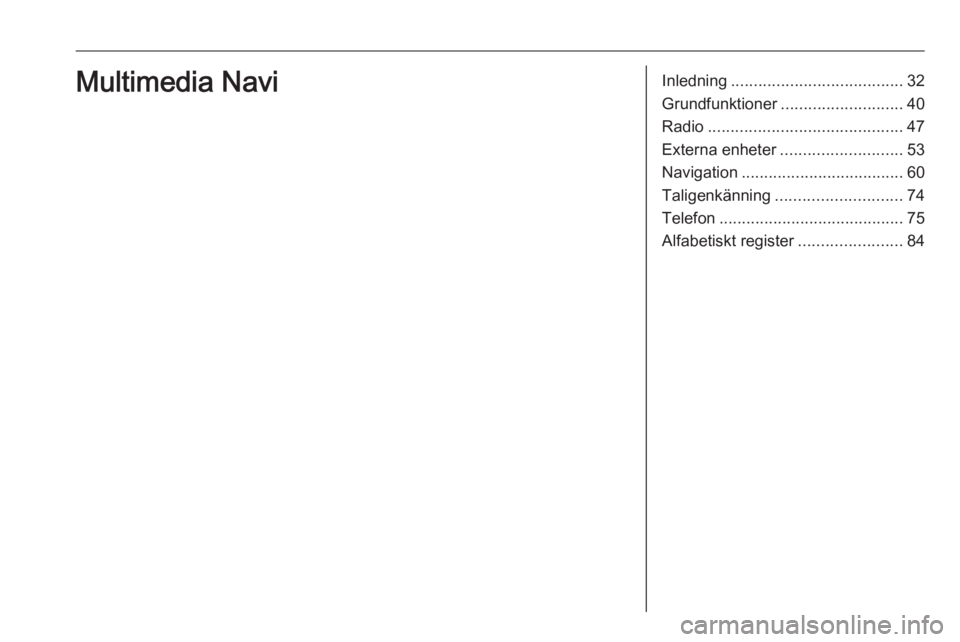
Inledning...................................... 32
Grundfunktioner ........................... 40
Radio ........................................... 47
Externa enheter ........................... 53
Navigation .................................... 60
Taligenkänning ............................ 74
Telefon ......................................... 75
Alfabetiskt register .......................84Multimedia Navi
Page 32 of 87
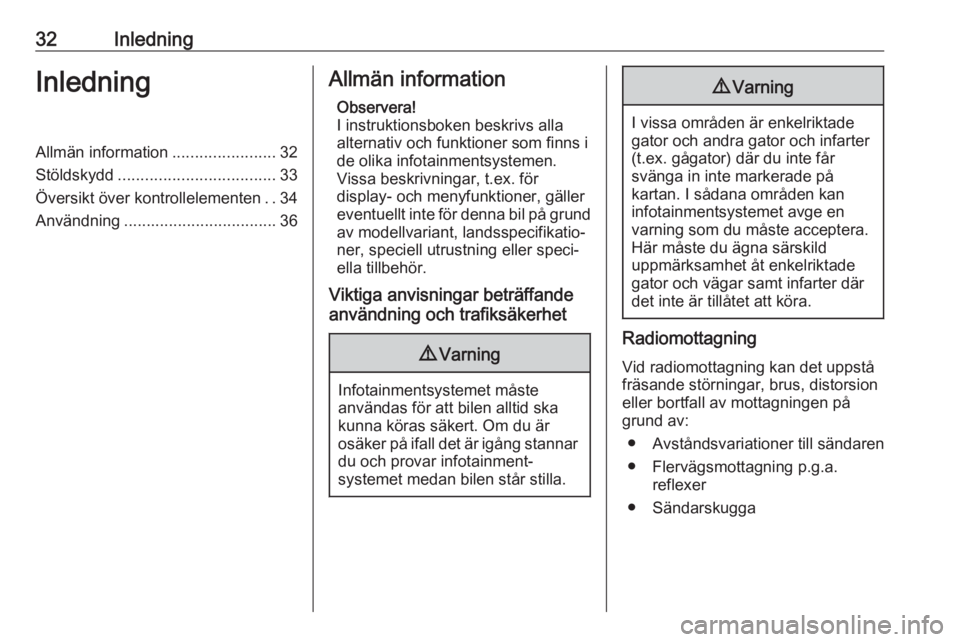
32InledningInledningAllmän information.......................32
Stöldskydd ................................... 33
Översikt över kontrollelementen ..34
Användning .................................. 36Allmän information
Observera!
I instruktionsboken beskrivs alla
alternativ och funktioner som finns i de olika infotainmentsystemen.
Vissa beskrivningar, t.ex. för
display- och menyfunktioner, gäller
eventuellt inte för denna bil på grund
av modellvariant, landsspecifikatio‐
ner, speciell utrustning eller speci‐
ella tillbehör.
Viktiga anvisningar beträffande
användning och trafiksäkerhet9 Varning
Infotainmentsystemet måste
användas för att bilen alltid ska kunna köras säkert. Om du är
osäker på ifall det är igång stannar du och provar infotainment‐
systemet medan bilen står stilla.
9 Varning
I vissa områden är enkelriktade
gator och andra gator och infarter
(t.ex. gågator) där du inte får
svänga in inte markerade på
kartan. I sådana områden kan
infotainmentsystemet avge en
varning som du måste acceptera.
Här måste du ägna särskild
uppmärksamhet åt enkelriktade
gator och vägar samt infarter där
det inte är tillåtet att köra.
Radiomottagning
Vid radiomottagning kan det uppstå
fräsande störningar, brus, distorsion
eller bortfall av mottagningen på grund av:
● Avståndsvariationer till sändaren
● Flervägsmottagning p.g.a. reflexer
● Sändarskugga
Page 33 of 87
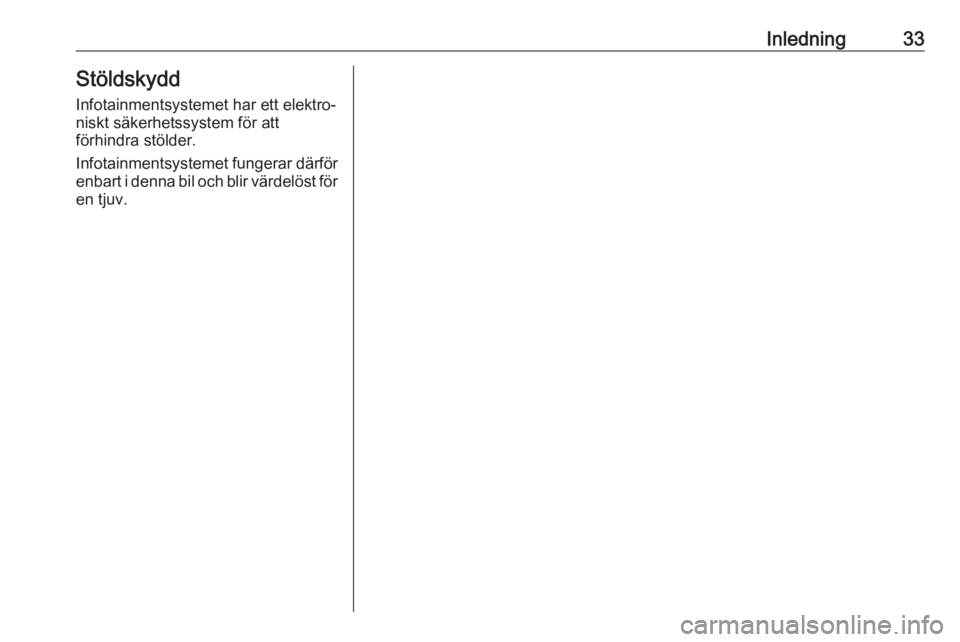
Inledning33StöldskyddInfotainmentsystemet har ett elektro‐niskt säkerhetssystem för att
förhindra stölder.
Infotainmentsystemet fungerar därför
enbart i denna bil och blir värdelöst för
en tjuv.
Page 34 of 87
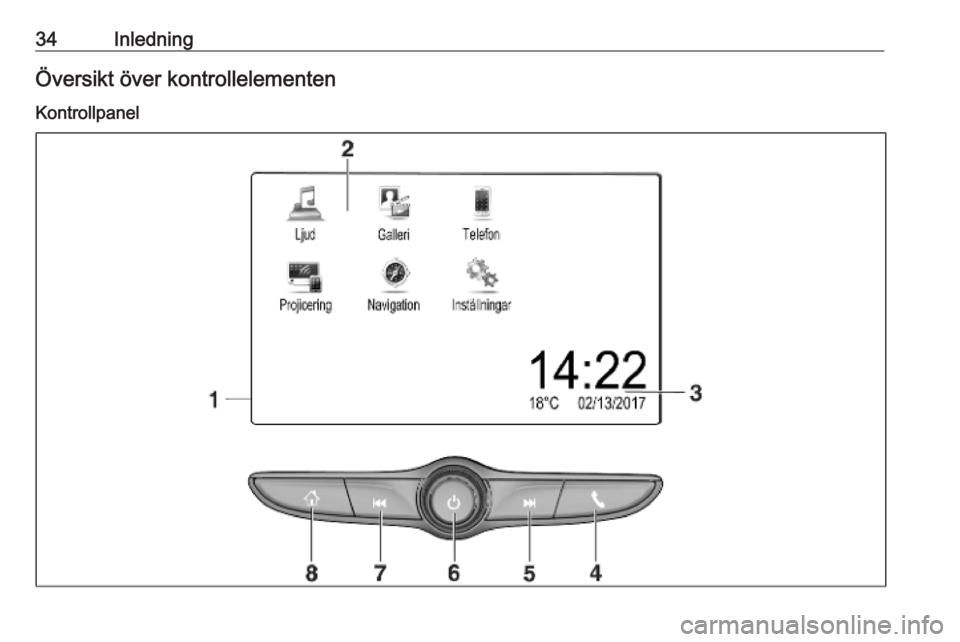
34InledningÖversikt över kontrollelementen
Kontrollpanel
Page 35 of 87
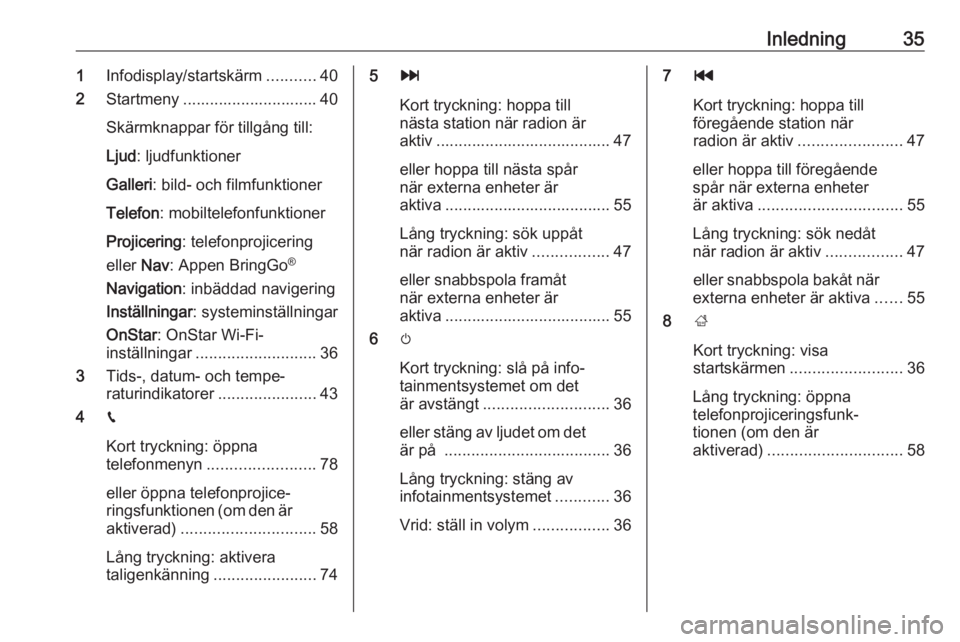
Inledning351Infodisplay/startskärm ...........40
2 Startmeny .............................. 40
Skärmknappar för tillgång till:
Ljud : ljudfunktioner
Galleri : bild- och filmfunktioner
Telefon : mobiltelefonfunktioner
Projicering : telefonprojicering
eller Nav: Appen BringGo ®
Navigation : inbäddad navigering
Inställningar : systeminställningar
OnStar : OnStar Wi-Fi-
inställningar ........................... 36
3 Tids-, datum- och tempe‐
raturindikatorer ......................43
4 g
Kort tryckning: öppna
telefonmenyn ........................ 78
eller öppna telefonprojice‐
ringsfunktionen (om den är
aktiverad) .............................. 58
Lång tryckning: aktivera
taligenkänning .......................745v
Kort tryckning: hoppa till
nästa station när radion är
aktiv ....................................... 47
eller hoppa till nästa spår
när externa enheter är
aktiva ..................................... 55
Lång tryckning: sök uppåt
när radion är aktiv .................47
eller snabbspola framåt
när externa enheter är
aktiva ..................................... 55
6 m
Kort tryckning: slå på info‐
tainmentsystemet om det
är avstängt ............................ 36
eller stäng av ljudet om det
är på ..................................... 36
Lång tryckning: stäng av
infotainmentsystemet ............36
Vrid: ställ in volym .................367t
Kort tryckning: hoppa till
föregående station när
radion är aktiv ....................... 47
eller hoppa till föregående
spår när externa enheter
är aktiva ................................ 55
Lång tryckning: sök nedåt
när radion är aktiv .................47
eller snabbspola bakåt när
externa enheter är aktiva ......55
8 ;
Kort tryckning: visa
startskärmen ......................... 36
Lång tryckning: öppna
telefonprojiceringsfunk‐
tionen (om den är
aktiverad) .............................. 58
Page 36 of 87

36InledningFjärrkontroll på ratten
sKort intryckning: besvara
telefonsamtal
eller aktivera taligenkänning
eller avbryt ett
meddelande och tala direkt
n Tryck: avsluta / avböja samtal
eller avaktivera taligenkänning eller aktivera/inaktivera
ljudavstängning för ljudappen
k
l Radio: tryck för att välja
nästa/föregående favorit
eller station
Media: tryck för att välja
nästa/föregående spår
À Uppåt: öka volymen
Á Nedåt: minska volymen
Användning
Kontrollelement Man styr infotainmentsystemet med
hjälp av funktionsknappar, en
pekskärm och de menyer som visas
på displayen.
Inmatning kan göras via: ● kontrollpanelen på infotainment‐ systemet 3 34
● pekskärmen 3 40
● rattreglagen 3 34
● taligenkänning 3 74
Till-/frånkoppling av
infotainmentsystemet
Tryck kort på X för att slå på
systemet. Efter inkoppling aktiveras
den senast valda infotainmentkällan.
Håll in X för att stänga av systemet.
Frånkopplingsautomatik
Om du aktiverar infotainment‐
systemet med hjälp av X när tänd‐
ningen är frånslagen kommer
systemet automatiskt att slås av efter 10 minuter.
Page 37 of 87
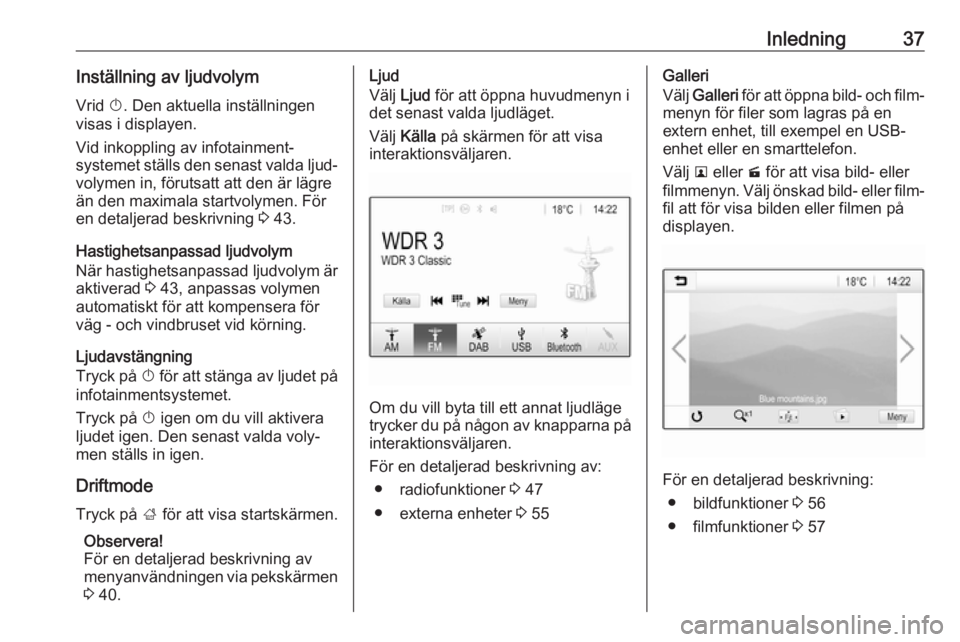
Inledning37Inställning av ljudvolymVrid X. Den aktuella inställningen
visas i displayen.
Vid inkoppling av infotainment‐
systemet ställs den senast valda ljud‐ volymen in, förutsatt att den är lägre
än den maximala startvolymen. För en detaljerad beskrivning 3 43.
Hastighetsanpassad ljudvolym
När hastighetsanpassad ljudvolym är
aktiverad 3 43, anpassas volymen
automatiskt för att kompensera för väg - och vindbruset vid körning.
Ljudavstängning
Tryck på X för att stänga av ljudet på
infotainmentsystemet.
Tryck på X igen om du vill aktivera
ljudet igen. Den senast valda voly‐ men ställs in igen.
Driftmode Tryck på ; för att visa startskärmen.
Observera!
För en detaljerad beskrivning av
menyanvändningen via pekskärmen
3 40.Ljud
Välj Ljud för att öppna huvudmenyn i
det senast valda ljudläget.
Välj Källa på skärmen för att visa
interaktionsväljaren.
Om du vill byta till ett annat ljudläge
trycker du på någon av knapparna på interaktionsväljaren.
För en detaljerad beskrivning av: ● radiofunktioner 3 47
● externa enheter 3 55
Galleri
Välj Galleri för att öppna bild- och film‐
menyn för filer som lagras på en
extern enhet, till exempel en USB-
enhet eller en smarttelefon.
Välj l eller m för att visa bild- eller
filmmenyn. Välj önskad bild- eller film‐
fil att för visa bilden eller filmen på
displayen.
För en detaljerad beskrivning:
● bildfunktioner 3 56
● filmfunktioner 3 57
Page 38 of 87
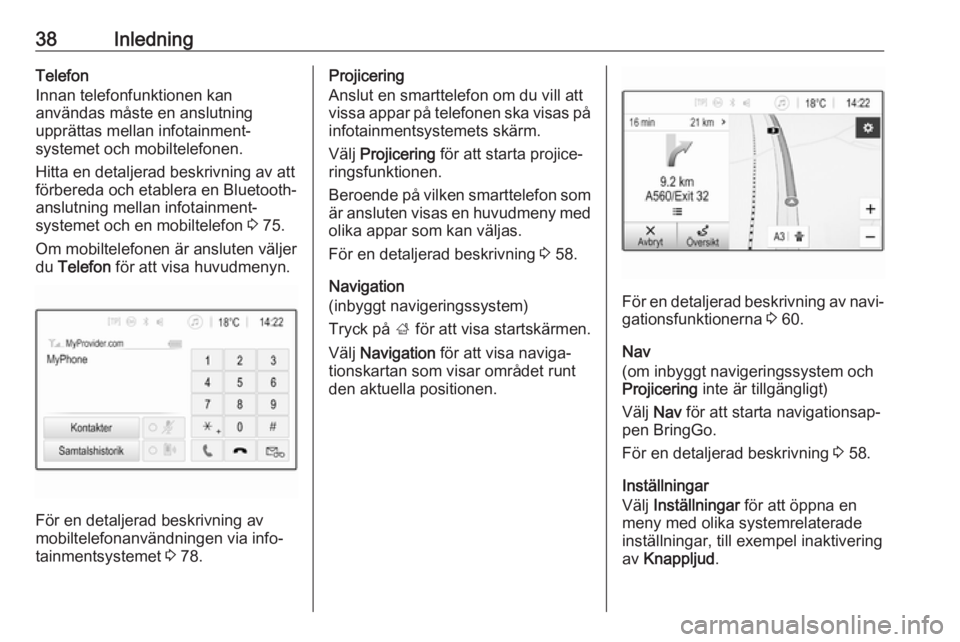
38InledningTelefon
Innan telefonfunktionen kan
användas måste en anslutning
upprättas mellan infotainment‐
systemet och mobiltelefonen.
Hitta en detaljerad beskrivning av att
förbereda och etablera en Bluetooth-
anslutning mellan infotainment‐
systemet och en mobiltelefon 3 75.
Om mobiltelefonen är ansluten väljer du Telefon för att visa huvudmenyn.
För en detaljerad beskrivning av
mobiltelefonanvändningen via info‐
tainmentsystemet 3 78.
Projicering
Anslut en smarttelefon om du vill att
vissa appar på telefonen ska visas på infotainmentsystemets skärm.
Välj Projicering för att starta projice‐
ringsfunktionen.
Beroende på vilken smarttelefon som är ansluten visas en huvudmeny med
olika appar som kan väljas.
För en detaljerad beskrivning 3 58.
Navigation
(inbyggt navigeringssystem)
Tryck på ; för att visa startskärmen.
Välj Navigation för att visa naviga‐
tionskartan som visar området runt den aktuella positionen.
För en detaljerad beskrivning av navi‐
gationsfunktionerna 3 60.
Nav
(om inbyggt navigeringssystem och
Projicering inte är tillgängligt)
Välj Nav för att starta navigationsap‐
pen BringGo.
För en detaljerad beskrivning 3 58.
Inställningar
Välj Inställningar för att öppna en
meny med olika systemrelaterade inställningar, till exempel inaktivering
av Knappljud .
Page 39 of 87
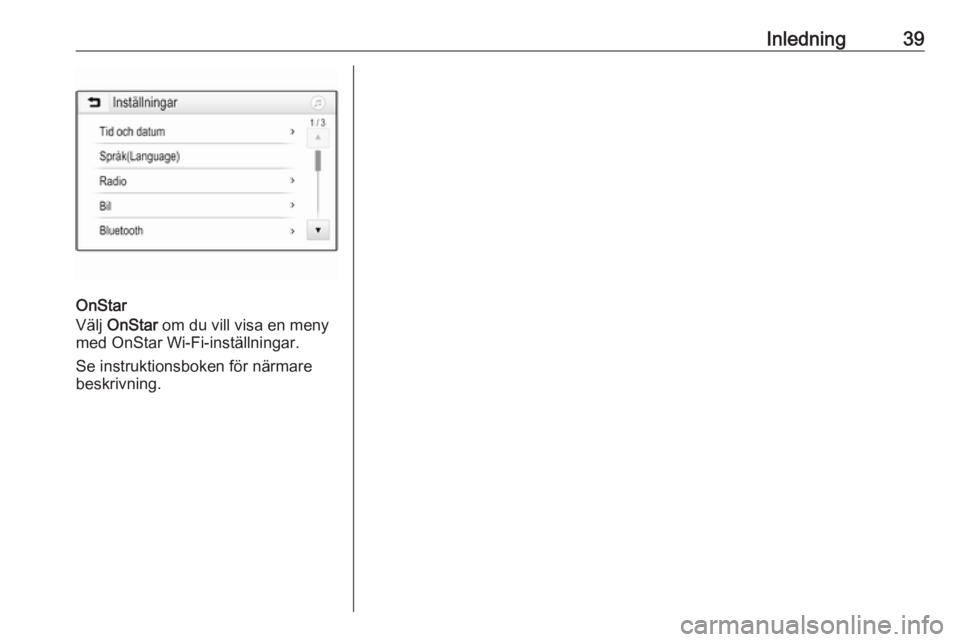
Inledning39
OnStar
Välj OnStar om du vill visa en meny
med OnStar Wi-Fi-inställningar.
Se instruktionsboken för närmare
beskrivning.
Page 40 of 87
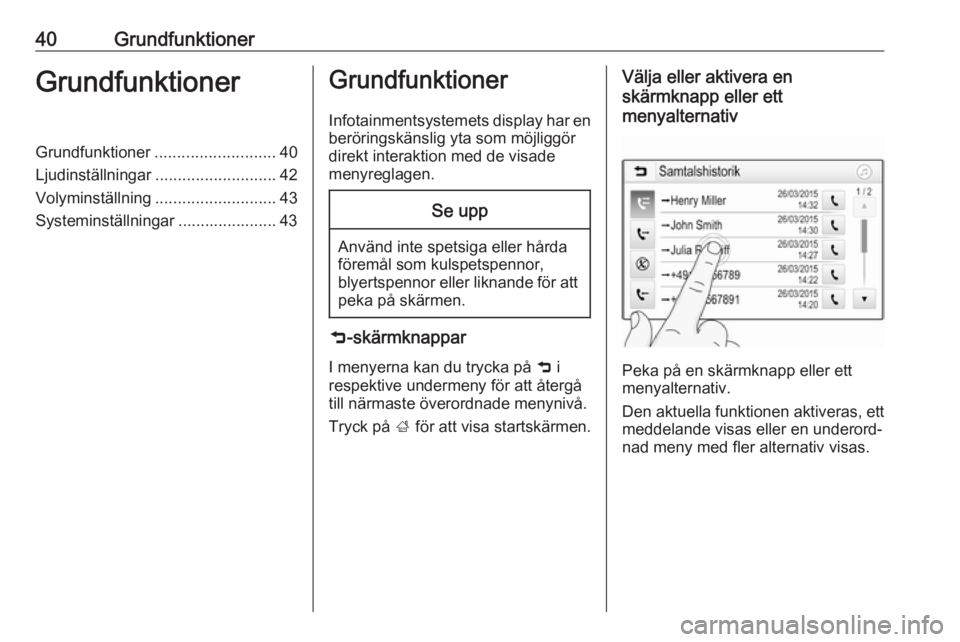
40GrundfunktionerGrundfunktionerGrundfunktioner........................... 40
Ljudinställningar ........................... 42
Volyminställning ........................... 43
Systeminställningar ...................... 43Grundfunktioner
Infotainmentsystemets display har en
beröringskänslig yta som möjliggör
direkt interaktion med de visade
menyreglagen.Se upp
Använd inte spetsiga eller hårda
föremål som kulspetspennor,
blyertspennor eller liknande för att
peka på skärmen.
9 -skärmknappar
I menyerna kan du trycka på 9 i
respektive undermeny för att återgå
till närmaste överordnade menynivå.
Tryck på ; för att visa startskärmen.
Välja eller aktivera en
skärmknapp eller ett
menyalternativ
Peka på en skärmknapp eller ett
menyalternativ.
Den aktuella funktionen aktiveras, ett meddelande visas eller en underord‐
nad meny med fler alternativ visas.